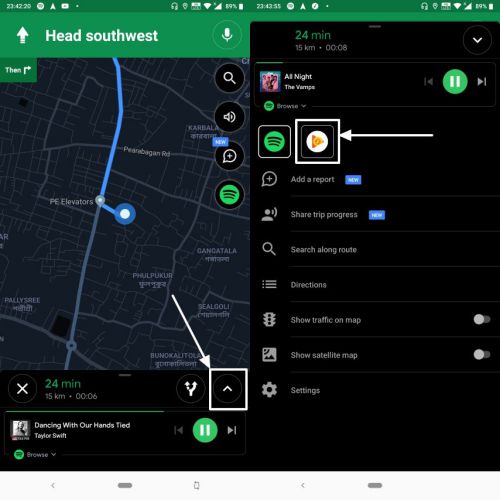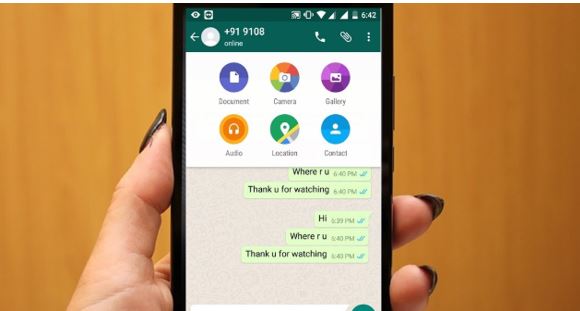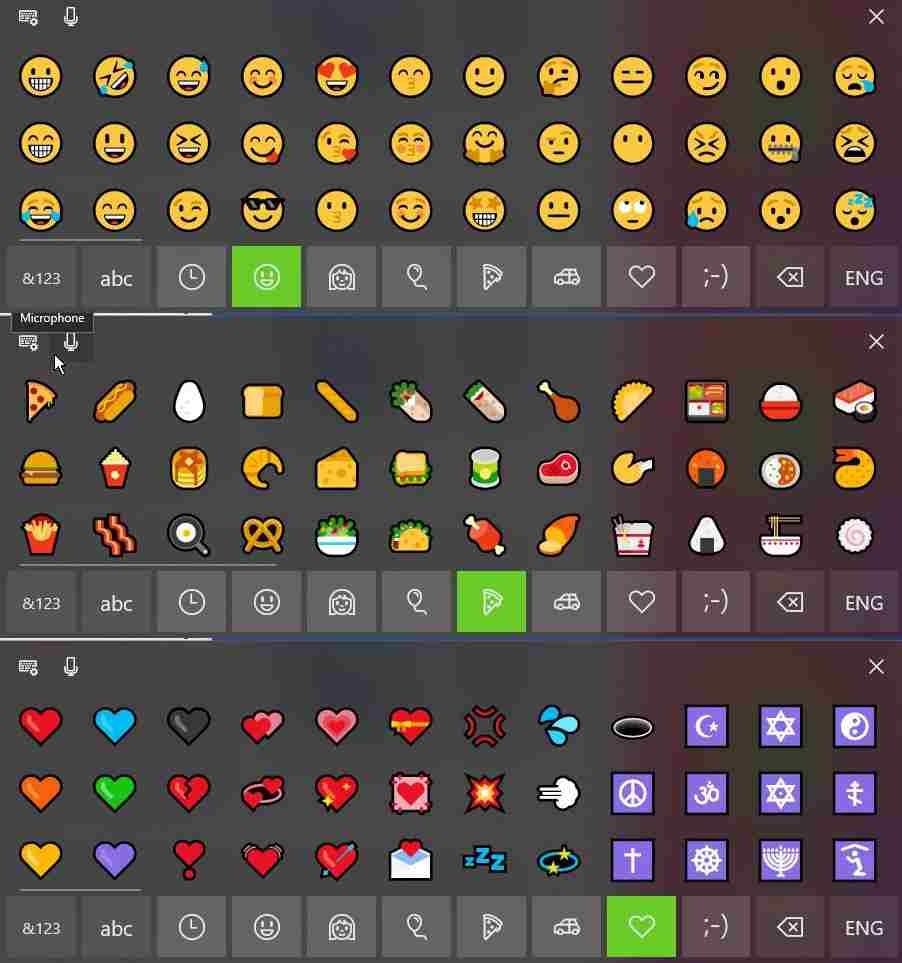Java 開発者であれば、Java、C++、PHP、その他多くのアプリケーションを実行するための IDE である Netbeans について聞いたことがあるはずです。 Windows 用 Netbeans IDE を使用すると、Java および C++ アプリケーションの実行に必要なステレオタイプのコマンド ライン インターフェイスの代わりに、グラフィカル ユーザー インターフェイスを使用してコーディングが容易になります。
あなたがプログラミングの世界に初めて参加した場合、Netbeans を使用すると作業が確実に簡単になります。複雑なプロジェクトに取り組み始めた場合。コマンドラインターミナル経由で Linux に Netbeans IDE をインストールするのは少し複雑ですが、Windows の場合は異なります。ここでは、コマンドと Windows (グラフィカル) を使用して、Ubuntu Linux 用の Netbeans をダウンロードしてインストールする簡単な方法について説明します。注記: チュートリアルのプロセスは、Ubuntu 14.04、16.04、17.10、Windows 10、8、Windows 7 などの他のバージョンでも同じです。
Windows への Netbeans IDE のインストール
Netbeans を Windows にインストールするプロセスには、ダウンロードとインストールのプロセスが含まれます。
Windows 用 Netbeans IDE のダウンロード
- ただ行ってくださいWebサイトNetbeans IDE のバンドルのリストを検索してください。
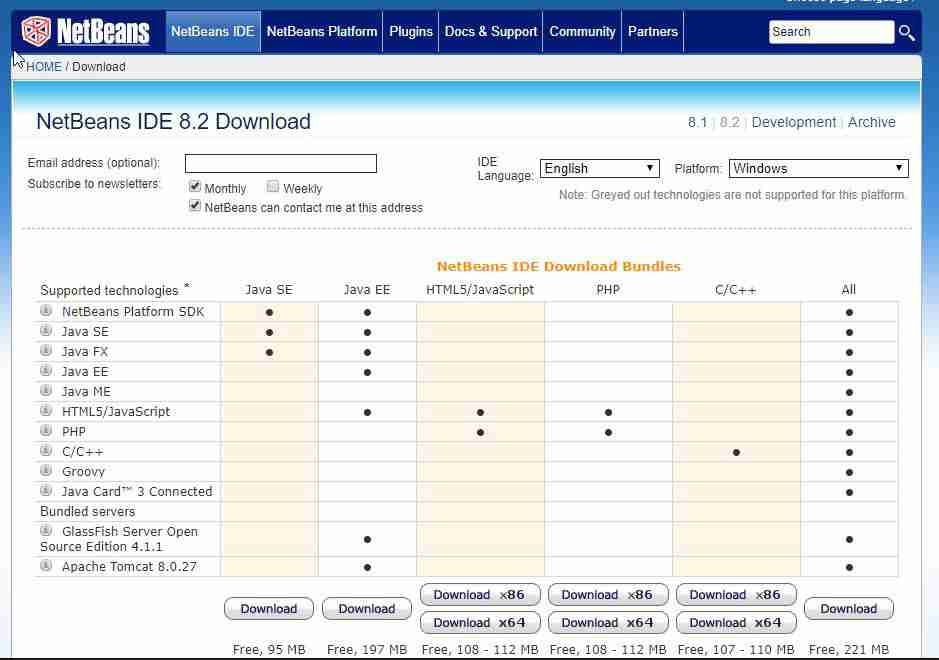
- 「」をクリックしますダウンロード必要なバンドルのすぐ下にある ' ボタンをクリックします。それらの中には、x86 バージョンと x64 バージョンがあるものもあります。ご使用のシステムに適切なものをダウンロードする必要があります。
- Netbeans には JDK 8 以降が必要なため、Windows にインストールする必要があります。ここから JDK 8 と Netbeans を一緒に入手することもできますリンク。
ここでは、をダウンロードしてインストールしていますJDK 8 と NetBeansこのチュートリアルのために一緒に参加してください。
Windows 用 Netbeans IDE のインストール
- インストーラーを見つけます。おそらく、コンピューターのデフォルトのダウンロード フォルダーにあります。それを開くと、次の画面が表示されます。その後、新しいウィンドウが表示され、「」をクリックする必要があります。次'。
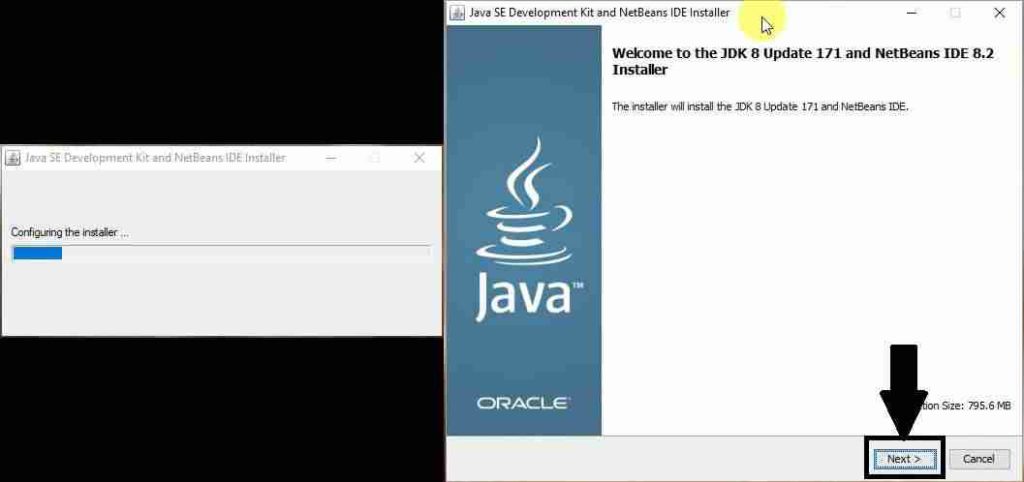
- ここで、JDK が存在する場所を選択する必要があります。専門家でない場合は、そのままにして「」をクリックしてください。次'。
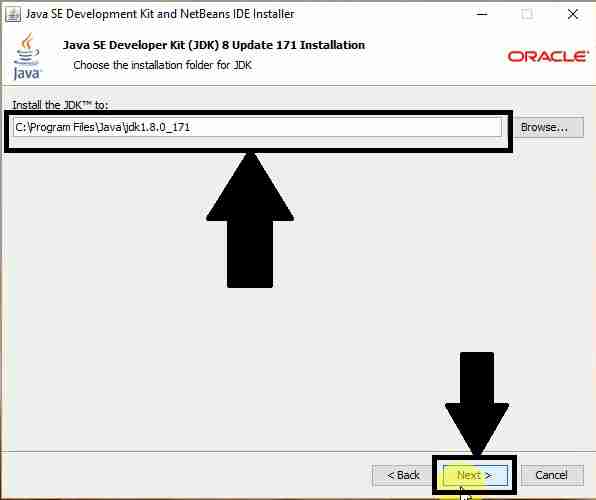
- 次に、Netbeans IDE をインストールする場所と、Netbeans IDE 用の JDK を選択する必要があります。これも変更しないことをお勧めします。
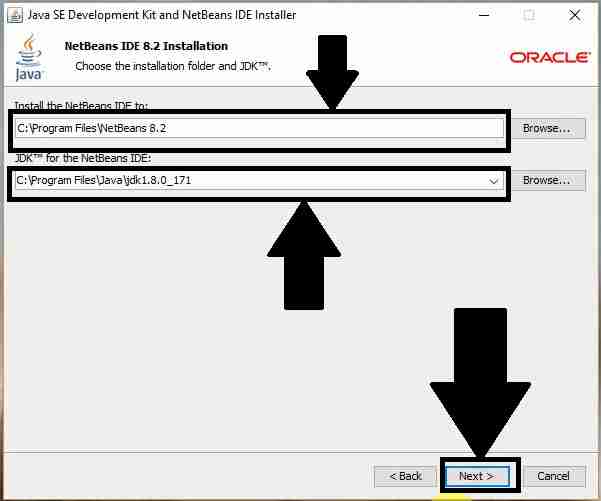
- 次に、小さなチェックボックスを使用して、更新プログラムを自動的にダウンロードしてインストールするようにプログラムを構成できます。 「」を押しますインストール' ボタンをクリックしてインストールを開始します。
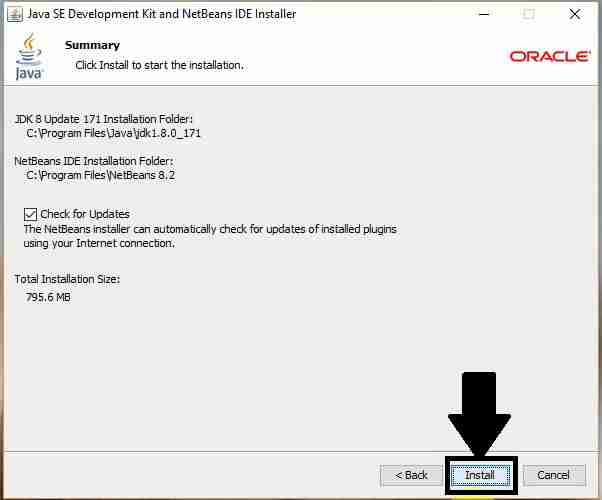
- インストールが完了したら、「」をクリックする必要があります。仕上げる' ボタンをクリックしてインストーラーを終了します。
Windows 用 Netbeans IDE を開く
インストールが完了しました。これで、「スタート」メニューおよびデスクトップから Netbeans 8.2 Windows IDE にアクセスできるようになりました。 Netbeans IDE を開くと、次の画面が表示されます。
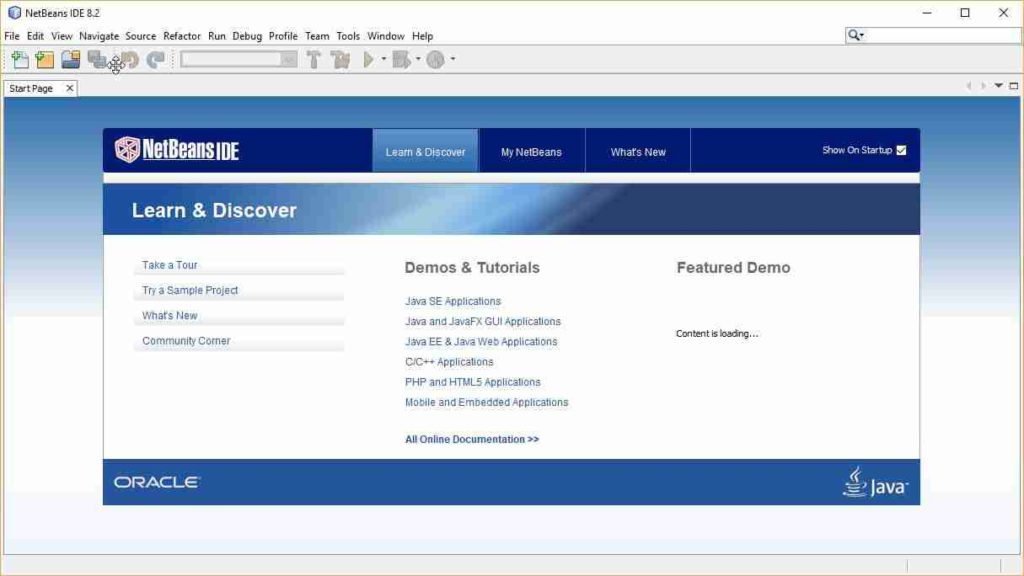
Netbeans のダウンロードと Ubuntu Linux へのインストール
Netbeans IDE を Ubuntu Linux にダウンロードしてインストールするコマンドは 1 つだけです。
- 次のコマンドを入力して Enter キーを押すだけです。
sudo apt-get install netbeans
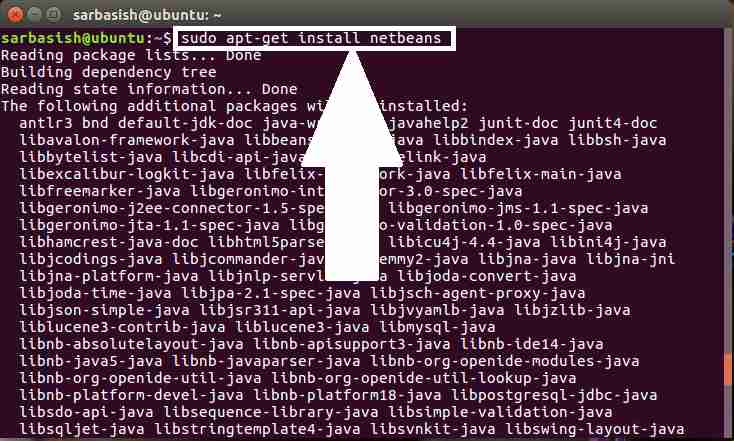
- インストールが開始されると、許可を求められます。 「」と入力するだけですY」と入力してEnterキーを押します。
- インストールには時間がかかります。Linux 用 Netbeans IDE 8.1 のインストールが完了すると、プロンプトが表示されます。
Ubuntu で Netbeans IDE を開く
- 「」と入力するだけで、Ubuntu で Netbeans を開くことができます。ネットビーンズ'の中でターミナル' ウィンドウを開き、Enter キーを押します。
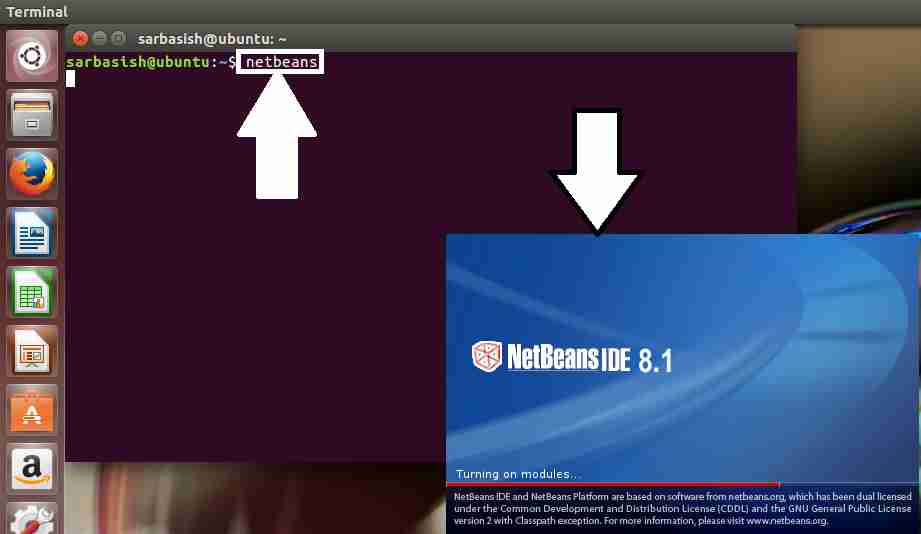
- 「」に移動して NetBeans を開くこともできます。コンピュータを検索する' セクションを開き、' を検索してくださいネットビーンズ' その窓に。
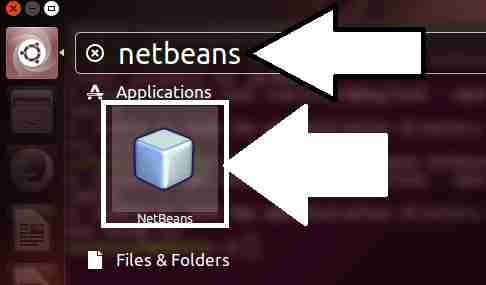
- Netbeans を開くと、次の画面が表示されます。
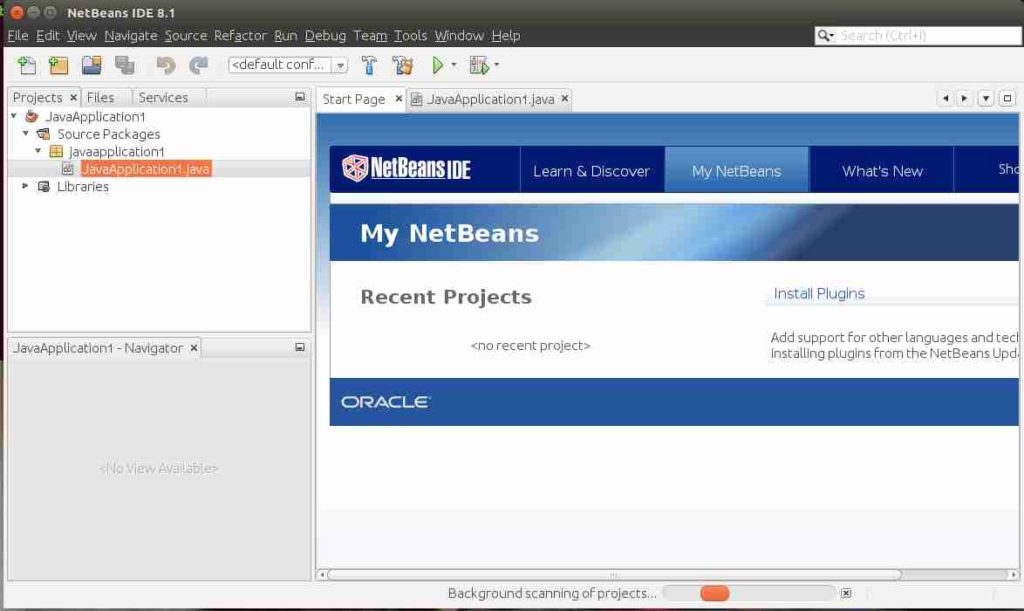
この小さなチュートリアルがお役に立てば幸いです!インストールに関して何らかの問題が発生した場合は、お気軽に以下にコメントしてください。解決策をお手伝いします。
こちらもご覧ください:
- コマンドラインターミナルを使用してUbuntuにGoogle Chromeをダウンロードしてインストールする方法
- ターミナルを使用して Ubuntu / Linux mint に Java をインストールする方法を知る
- Modoboa WebメールサーバーをUbuntuにインストールする方法
- ターミナルを使用して Wine を Ubuntu または Linux Mint にインストールして Windows アプリを実行する
- Web 開発用の無料オープンソース ソフトウェア リスト トップ 22
- Windows 10 に Bash をインストールして使用し、Windows から Ubuntu またはその他のコマンド ラインを実行するためのチュートリアル